- Auteur Jason Gerald [email protected].
- Public 2024-01-19 22:12.
- Dernière modifié 2025-01-23 12:18.
Waze est une application de navigation sociale et le partage de position joue un grand rôle dans cette application. Vous pouvez partager votre position actuelle ou votre point d'intérêt avec vos amis sur Waze ou toute personne de votre liste de contacts. Vous pouvez également envoyer une heure d'arrivée estimée à n'importe qui dans votre liste de contacts afin que le destinataire sache combien de temps il vous faudra pour arriver à votre destination. Les destinataires peuvent également suivre vos progrès ou votre parcours via leur propre application Waze ou le site Web Waze.
Étape
Méthode 1 sur 2: Soumettre l'emplacement
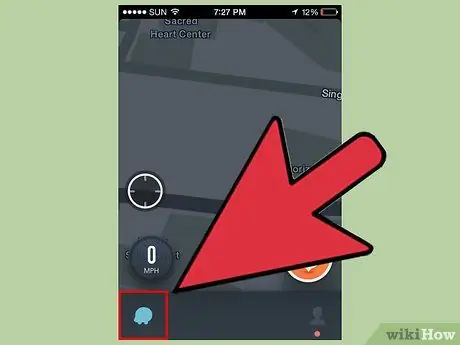
Étape 1. Appuyez sur le bouton Waze
C'est dans le coin inférieur gauche de l'écran.
Étape 2. Touchez la carte au point le plus proche de votre position
Après cela, une boîte de dialogue s'ouvrira.
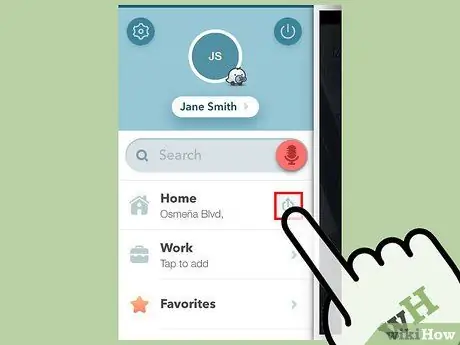
Étape 3. Appuyez sur "Envoyer"
Le menu « Envoyer » s'ouvrira ensuite.
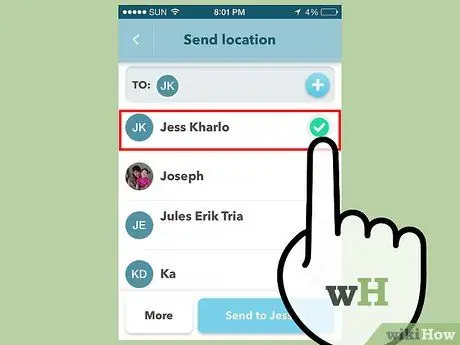
Étape 4. Sélectionnez le contact auquel vous souhaitez envoyer l'emplacement
La liste de contacts Waze se chargera, y compris tous les autres contacts stockés sur l'appareil. Si le contact auquel vous souhaitez envoyer la position a installé Waze sur son appareil, il recevra une notification de Waze. Si le contact n'a pas l'application, il recevra une invitation à installer l'application avec l'adresse de votre emplacement actuel.
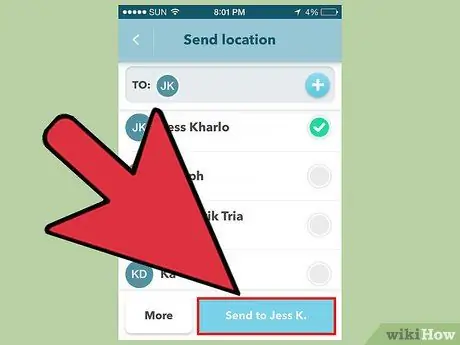
Étape 5. Appuyez sur le bouton "Envoyer"
Sélectionnez le bouton si le contact sélectionné figure dans la liste de contacts Waze. Sinon, vous pouvez appuyer sur le bouton " Plus " et envoyer l'emplacement via un autre service dans un format différent. Un message contenant votre position sera généré, y compris un lien pour accéder à cette position sur le site Web de Waze.
Méthode 2 sur 2: Soumettre l'heure d'arrivée estimée
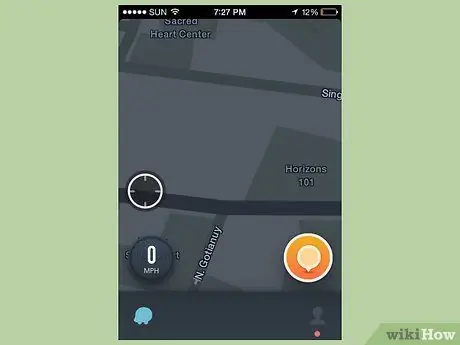
Étape 1. Commencez la navigation à partir d'un certain point
Afin d'envoyer une heure d'arrivée estimée (ETA ou Heure d'arrivée estimée) à quelqu'un, vous devez être en route vers un endroit spécifique. Lors de l'envoi d'informations sur l'heure, les destinataires peuvent voir les horodatages jusqu'à votre arrivée, ainsi que suivre votre parcours via leur propre application Waze.
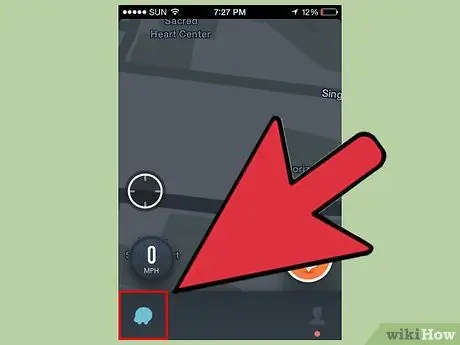
Étape 2. Appuyez sur le bouton Waze ou sur la loupe dans le coin inférieur gauche de la carte
Le menu Waze s'ouvrira ensuite.
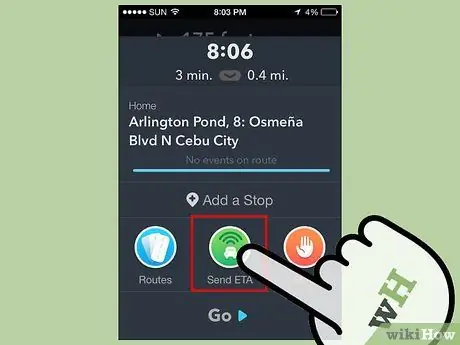
Étape 3. Appuyez sur "Envoyer ETA"
La liste de contacts Waze, suivie des contacts stockés sur l'appareil s'ouvrira. Cette option se trouve juste au milieu des boutons de la ligne principale de la boîte de dialogue.
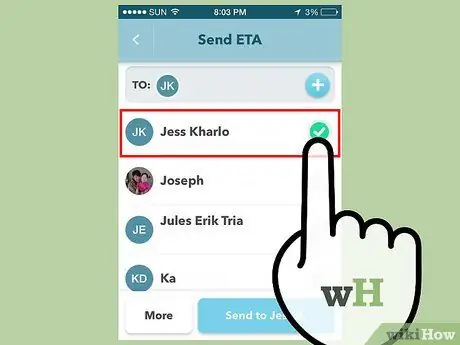
Étape 4. Sélectionnez le contact auquel vous souhaitez envoyer les informations de temps
Les amis auxquels vous êtes connecté sur Waze sont affichés en premier et sont indiqués par le symbole Waze sur le côté gauche de la case à cocher. Vous pouvez toujours sélectionner des contacts qui n'ont pas Waze et envoyer des invitations à utiliser Waze. Lorsque la notification est ouverte, le destinataire peut voir l'heure d'arrivée estimée et la progression de votre voyage. Si vous sélectionnez un contact qui n'a pas Waze, le destinataire recevra un SMS l'invitant à utiliser Waze, y compris un lien pour afficher votre progression sur le site Web Waze.
Étape 5. Appuyez sur le bouton "Envoyer" lorsque vous êtes prêt à envoyer l'heure estimée
Si l'ami à qui vous souhaitez envoyer les informations de temps n'est pas affiché dans la liste, ou si vous souhaitez envoyer les informations par d'autres moyens, appuyez sur le bouton " Plus " sur la liste d'amis et envoyez les informations via d'autres fonctionnalités de partage disponibles sur l'appareil (par exemple, SMS, e-mail, etc.).






